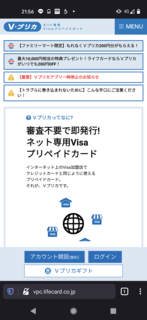・ Flash Playerとは?
・ なぜ使えなくなった?
・ 代替策はあるの?
・ Ruffleとは?
・ Ruffleのセットアップ
Ruffleとは?
Ruffle(ラッフル)とは、オープンソースのソフトウェア名称です。
URL: https://ruffle.rs/

GitHub(ギットハブ)をプラットフォームとする有志により無償で提供されていて、Flash Playerのエミュレーターアプリケーションとして位置づけられています。Flash Playerの機能を模倣し、Flashファイルの再生が可能となっています。
Ruffleの提供する拡張機能は、それを利用するコンピューターに問題を起こす可能性がありますので、あくまでも利用者自身の責任において利用する必要があります。
Ruffleの利用方法には、以下の3種類があります。
・ Webサイトへのインストール
・ ブラウザ拡張機能のインストール
・ デスクトップアプリケーションの使用
いずれもFlashファイルを表示しようとする操作によって起動可能となっています。
このうち、デスクトップアプリケーションを使用する場合、Flashファイルの内容によっては、適切な関連ファイルにアクセスできない可能性があります。
また、 RuffleにはFlashと比較して機能制限があるということです。 GitHubやRuffle Wiki(ラッフル ウィキ)などのヘルプから抜粋した内容では、以下のような違いがあります。
・ActionScript 3.0(アクションスクリプト3.0)はサポートされていません。
・フィルターエフェクト(ドロップ シャドー、グロウ、ブラー等)はサポートされていません。
・ブレンドモードはサポートされていません。
・ストロークは、薄すぎるか厚すぎるかでレンダリングされます。
RuffleのWebサイトには、トップページで検証や報告を募っている内容も書いてありますので、GitHubからバグの報告としてアプリケーション改善のための意見を上げてみる方法も有効と思います。
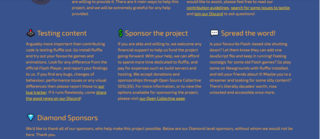
Ruffleのセットアップ
Ruffleのヘルプは英語のみ提供されていて、日本語の場合はGoogle翻訳(グーグル翻訳)などで読むことができます。以下にはダウンロードからインストールそしてファイルを開くまでのセットアップの流れを説明します。
?@ Webサイトにアクセスする
URL: https://ruffle.rs/
利用するブラウザで、URLのRuffleウェブサイトを表示します。図はGoogle Chromeの例です。
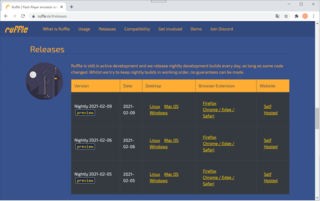
?A 利用用途に沿ったパッケージをダウンロードする
画面上部の「Releases」(リリーシーズ)リンクをクリックして表示します。
ダウンロード可能なバージョン一覧の表が掲載されていますので、こちらを確認します。
Version(バージョン) - ファイル名が記入されており、日付でいつリリースしたものかわかるようになっています。基本的には、互換性などの問題が発生しない限り最新版を利用します。
また、インストールの方法とその種類により、ダウンロードするパッケージが異なります。
| Desktop(デスクトップ) | Browser Extension (ブラウザ エクステンション) |
Website (ウェブサイト) |
| デスクトップアプリケーションとして利用 | ブラウザの拡張機能として利用 | Webサイトの設定として利用 |
| インストール先の OSにより、適切なリンクを選択します。 | インストール先の ブラウザにより、適切なリンクを選択します。 | インストール先の Webサイトの状況により、適切なリンクを選択します。 |
| - Linux (リナックス、ライヌークス) |
- Firefox (ファイアフォックス) |
- Self Hosted (セルフ ホスティッド) -> Flashコンテンツを提供するWebサイトを保有しており、サーバー設定の編集が可能 |
- Mac OS (マック オーエス) |
- Chrome・Edge・Safari (クロム・エッジ・サファリ) |
|
- Windows |
利用目的に合ったパッケージのリンクをクリックして、ダウンロードします。
?B 解凍、インストール
ダウンロードフォルダなどに保存したZIPファイル(ジップファイル)のパッケージを解凍します。
OSの解凍機能が利用できなければ、7zip(セブンジップ)、Lhaplus(ラプラス)などのフリーソフトを利用します。
※ コマンドプロンプトで見るヘルプも英語になっています。

それぞれの利用方法について説明します。
・ 《Webサイトへのインストール》
・ 《ブラウザ拡張機能のインストール》
・ 【Firefoxの場合】
・ 【Chromeの場合】
・ 【Edgeの場合】
・ 《デスクトップアプリケーションを使用》
《Webサイトへのインストール》
解凍したパッケージフォルダの内容を確認します。
・WASMファイル(WebAssembly形式(ウェブアセンブリ形式))
・ライセンスファイル APACHE(アパッチ)、MIT向け
・README.MD (ブラウザで開くことを推奨)
・ruffle.js (JavaScript形式)
・ruffle.js.map (JavaScriptで利用するMapファイル)
2021/02/06 バージョンで確認できる内容は以上となります。サーバーサイドにWebAssembly、JavaScriptのファイルを置いて利用できることが必須となるようです。
「README」には、ruffleを設定するための説明が書いてありますので、こちらを読んでWebサーバー側の設定を行ってください。

|
【中古】 Flash 5 ActionScript magic For Macintosh & Windows / J.スコット ハムリ / [単行本]【メール便送料無料】【あす楽対応】 価格: 537円
|

|
【中古】 Flash MX ActionScript逆引き大全500の極意 Windows/Machintosh対応 / ITフロンテ / [単行本]【メール便送料無料】【あす楽対応】 価格: 4,943円
|
《ブラウザ拡張機能のインストール》
※ 画面はWindows 10のものです。
パッケージの解凍後、利用するブラウザを開きます。
【Firefoxの場合】
※ 画面はバージョン 85.0.2のものです。
Firefoxを起動します。
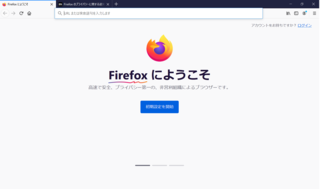
ツールーバーの右端のメニュー(3本線のアイコン)を開き、「アドオン」を開きます。

画面左側の「拡張機能」を開きます。拡張機能の管理から、設定(歯車のアイコン)を開き、「アドオンをデバッグ」を開きます。
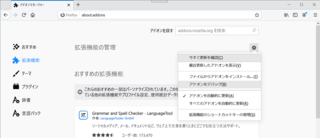
一時的な拡張機能から、「一時的なアドオンを読み込む」を開きます。
アドオンのファイルを選択するダイアログが表示します。
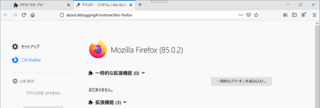
※ 拡張機能は、通常どおりにRuffleのXPIパッケージをインストールする場合、未検証のパッケージとしてFirefoxがブロックします。このブロックを解除する場合には、高度な設定を行う必要があります。
ファイル名にダウンロード・解凍したXPIファイルを指定して、「開く」を実行します。
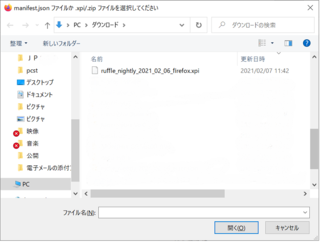
Ruffleの項目が表示しました。
この後は、Flashファイルを置いているWebページにアクセスしてください。
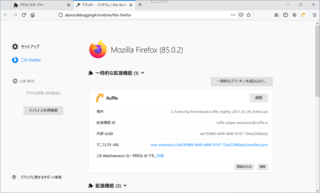
-> Chrome、Edge、デスクトップアプリケーションの設定は?

|
送料無料【中古】おしえて!!Macromedia FLASH MX (毎コミおしえて!!シリーズ) 価格: 330円
|

|
【中古】 Macromedia Flash 8 for Windows & Macinto / 土屋 徳子 / ラトルズ [単行本]【宅配便出荷】 価格: 2,287円
|
【このカテゴリーの最新記事】
- no image
- no image